Bien que les appareils mobiles ne puissent rivaliser avec les ordinateurs de bureau ou portables en termes de puissance brute, il serait erroné de les considérer comme moins performants. Les smartphones actuels intègrent des processeurs rapides, une quantité considérable de mémoire vive (RAM) et un espace de stockage important. De plus, ils sont équipés de nombreux capteurs absents des ordinateurs traditionnels.
Cette particularité explique pourquoi de nombreuses applications mobiles sont conçues exclusivement pour ces plateformes et ne sont pas disponibles sur ordinateur. Certaines, comme PUBG, peuvent être adaptées pour le bureau, mais d’autres, telles qu’Instagram ou Snapchat, restent des exclusivités mobiles.
Bluestacks et les problèmes avec Snapchat
Il est possible d’exécuter des applications mobiles sur un ordinateur de bureau grâce à un émulateur. Un émulateur est un logiciel qui simule l’environnement d’un appareil mobile sur un ordinateur, permettant ainsi d’installer et d’utiliser des applications mobiles.
Bluestacks est un émulateur Android largement utilisé pour exécuter des applications Android sur Windows et macOS. Il prend en charge de nombreuses applications, y compris des jeux populaires, et est également compatible avec Snapchat. Si vous rencontrez des problèmes lors de l’installation ou de l’exécution de Snapchat, les solutions ci-dessous peuvent vous être utiles.
Revenir à une version antérieure de Snapchat
Les mises à jour fréquentes de Snapchat peuvent poser problème à Bluestacks, qui ne se met pas à jour aussi rapidement. Il est possible que Snapchat ait ajouté des fonctionnalités que Bluestacks ne prend pas encore en charge. La solution consiste à désinstaller Snapchat et à installer une version plus ancienne de l’application dans Bluestacks.
Voici comment procéder pour télécharger une ancienne version de Snapchat :
Visitez la page Google Play Store de Snapchat et copiez l’URL.
Rendez-vous sur APK Pure et collez l’URL que vous avez copiée.
Appuyez sur Entrée.
Sélectionnez une version antérieure disponible et téléchargez le fichier APK.
Installez ce fichier APK dans Bluestacks.
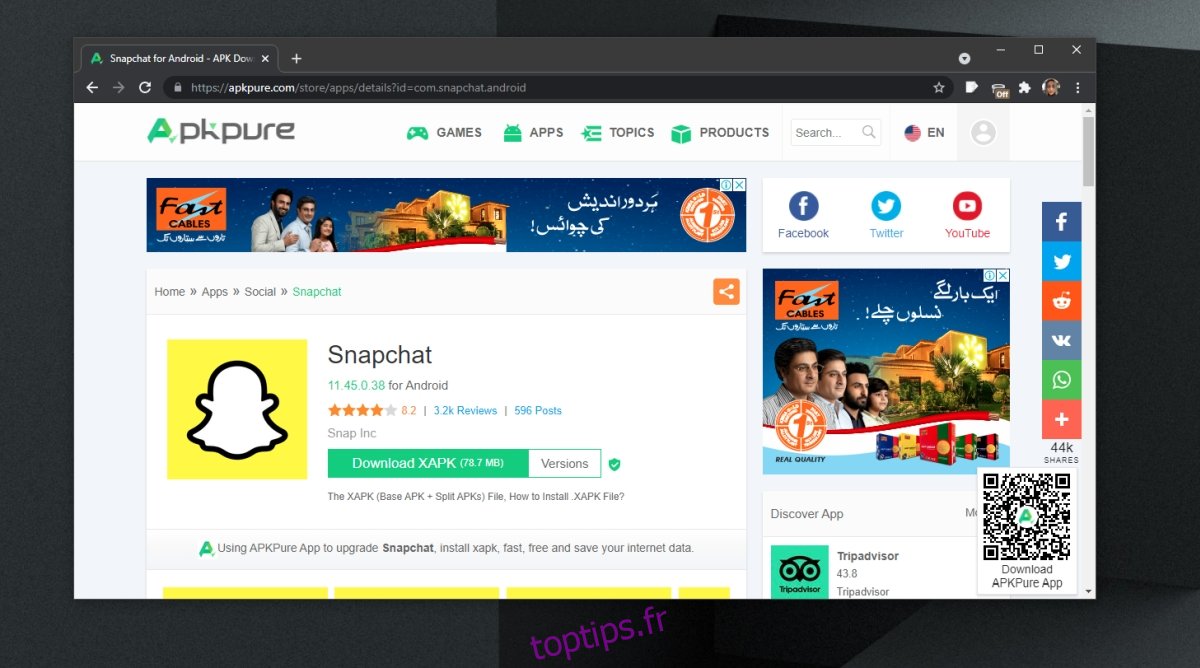
Opter pour une version plus ancienne de Bluestacks
L’émulation, en particulier lorsqu’elle concerne un autre type d’appareil, peut être complexe. Certaines versions de Bluestacks peuvent rencontrer des difficultés avec Snapchat. Il est conseillé de revenir à une version antérieure de Bluestacks.
Ouvrez le Panneau de configuration.
Cliquez sur Programmes, puis sur Désinstaller un programme.
Sélectionnez Bluestacks et cliquez sur le bouton Désinstaller en haut de la liste.
Téléchargez et installez une version plus ancienne de Bluestacks.
Installez Snapchat et vérifiez si le problème est résolu.
Essayer la version bêta de Snapchat
Snapchat offre aux utilisateurs la possibilité de tester sa version bêta. Vous pouvez y accéder via votre téléphone Android, puis tenter d’utiliser la version bêta de l’application sur votre ordinateur.
Ouvrez Snapchat sur votre téléphone Android (ou iOS).
Cliquez sur votre photo de profil en haut, puis sur l’icône en forme d’engrenage.
Sélectionnez « Rejoindre la version bêta de Snapchat ».
Cliquez sur « Comptez-moi ».
Sur Bluestacks, réinstallez Snapchat. La version bêta sera installée.
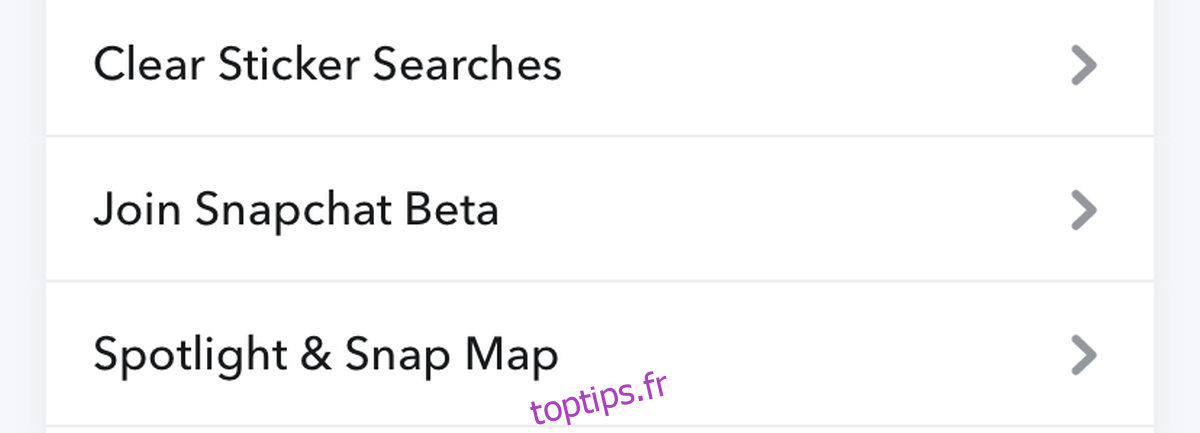
En guise de conclusion
Snapchat a tendance à empêcher l’utilisation de son application sur des plateformes non autorisées, ce qui peut expliquer les difficultés rencontrées avec Bluestacks. Cependant, le plus souvent, le problème vient d’une incompatibilité de versions. Essayez d’utiliser des versions antérieures de l’application Snapchat et évitez de les mettre à jour tant que vous n’êtes pas certain de leur compatibilité avec Bluestacks.